可以两个人同时用skype吗,探索两人同时使用的无限可能
2025-03-15 23:18:08来源:发米下载 作者:zhoucl
你是不是也有过这样的烦恼:一台电脑上只能登录一个Skype账号,而你需要同时处理两个账号的事情?别急,今天就来给你揭秘,怎么在电脑上同时登录两个人用的Skype账号,让你轻松切换,工作生活两不误!
一、Skype双账号的必要性

你知道吗,现在很多人都有两个Skype账号,一个用于工作,一个用于生活。工作账号方便与客户沟通,生活账号则可以和家人朋友畅聊。但是,一台电脑只能登录一个账号,这可怎么办呢?
二、操作步骤详解
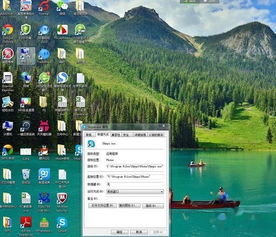
别担心,方法其实很简单,只需几个步骤就能搞定。下面,我就来一步步教你如何操作。
1. 找到Skype安装路径:首先,你需要找到Skype的安装路径。一般来说,Skype默认安装在C:\\Program Files (x86)\\SkypePhone目录下。你可以通过搜索栏输入“Skype”来快速找到它。
2. 创建桌面快捷方式:接下来,在Skype安装路径下找到Skype.exe文件,右键点击它,选择“发送到”>“桌面快捷方式”。这样,你就在桌面上创建了一个Skype的快捷方式。
3. 修改快捷方式属性:现在,右键点击桌面上的Skype快捷方式,选择“属性”。在“目标”栏中,你会在路径后面看到一个引号,里面是Skype.exe的路径。在这个路径的末尾,添加一个空格和“/secondary”,然后点击“确定”。这样,你就修改了快捷方式的属性。
4. 运行第二个Skype账号:现在,双击桌面上的Skype快捷方式,你会发现它启动了第二个Skype账号。输入你的用户名和密码,就可以登录第二个账号了。
三、注意事项

1. 确保两个账号的密码不同:为了避免混淆,建议你为两个账号设置不同的密码。
2. 注意隐私保护:在使用Skype时,要注意保护个人隐私,不要随意透露个人信息。
3. 定期清理缓存:长时间使用Skype后,会产生大量缓存文件。建议定期清理缓存,以保持电脑运行流畅。
四、
通过以上步骤,你就可以在电脑上同时登录两个人用的Skype账号了。这样,你就可以轻松切换工作账号和生活账号,提高工作效率,同时也不错过与家人朋友的美好时光。快来试试吧,相信你一定会爱上这个方法!











